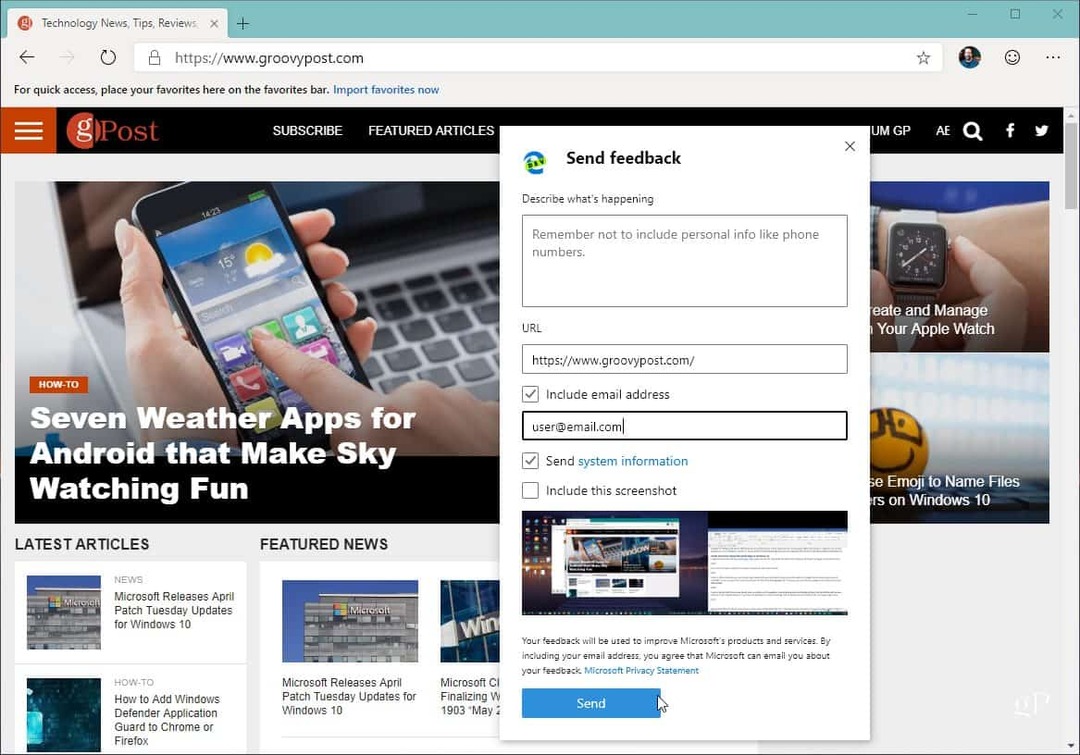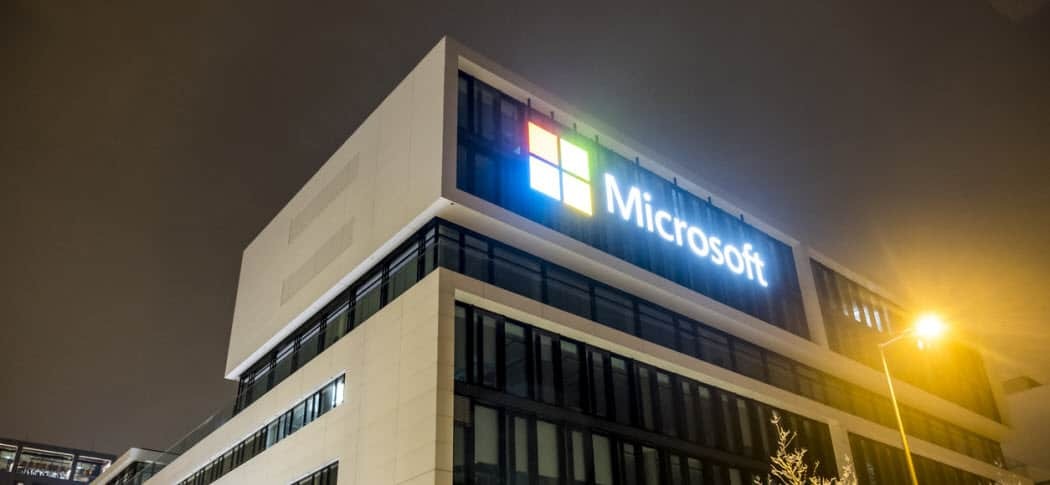Utolsó frissítés dátuma
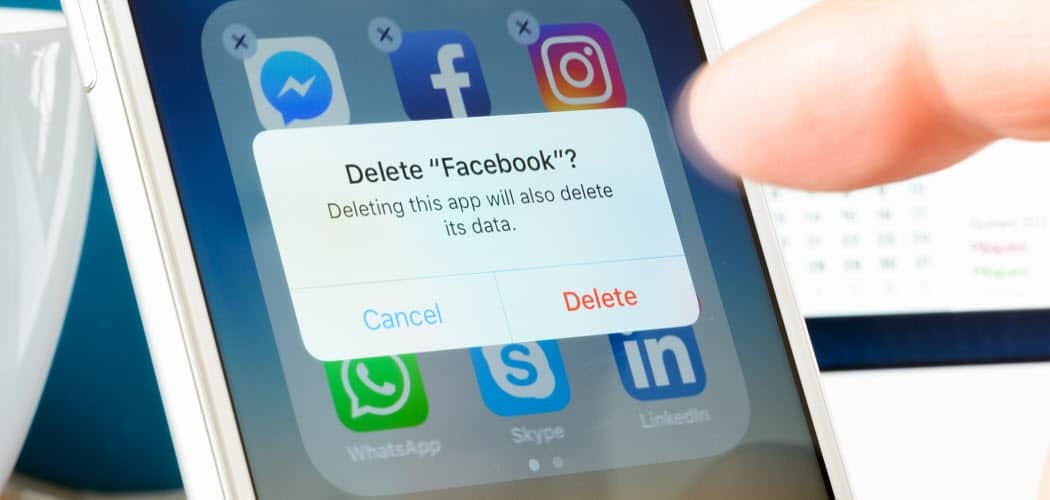
Vannak olyan videók a Facebook-profiljában, amelyekre már nincs szüksége vagy nincs szüksége? Így törölheti a videókat a Facebookon.
A videók Facebookon való közzététele szórakoztató lehet, és megmutathatja barátainak és családtagjainak, hogy mire készül.
Lehet, hogy van egy videója a gyerekéről, amint először csinál valamit, vagy szeretné bemutatni a nyaralását. Előfordulhat azonban, hogy a Facebookon közzétettek egy videót, amelyet akkor jó ötletnek tartottál, de most szeretnéd eltávolítani.
Itt megmutatjuk, hogyan törölhetsz videókat a Facebookon a webhely vagy a mobilalkalmazás használatával.
Hogyan lehet videókat törölni a Facebookon
Megjegyzés: Miután törölte a videót a Facebookról, az eltűnik, és nem tudja visszaállítani. Tehát először töltse le Facebook-adatainak másolatát ha meg akarja tartani a videót.
A Facebookon lévő videókat számítógéped vagy mobilalkalmazásod segítségével törölheted. Először is megvizsgáljuk, hogyan lehet törölni őket az asztalon lévő webes verzió használatával.
Ha videókat szeretne törölni a Facebookon, kövesse az alábbi lépéseket:
- Nyisson meg egy böngészőt, menjen ide facebook.com és jelentkezzen be, ha még nem.
- Kattintson a profil ikonjára az oldal jobb felső sarkában.
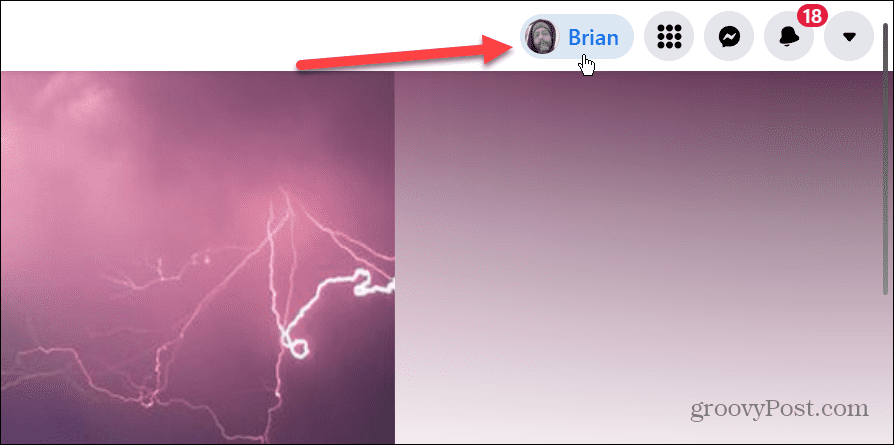
- A profiloldalon kattintson a Videók lap a profiladatok alatti listából.
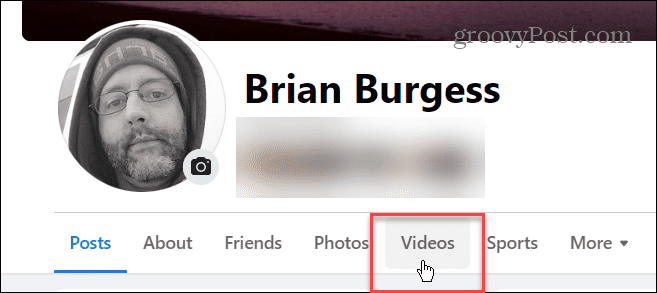
- Amikor megjelennek a videóid, keresd meg a törölni kívántat.
- Kattints a Ceruza ikonra a videó indexképének jobb felső sarkában, és válassza ki a lehetőséget Videó törlése.
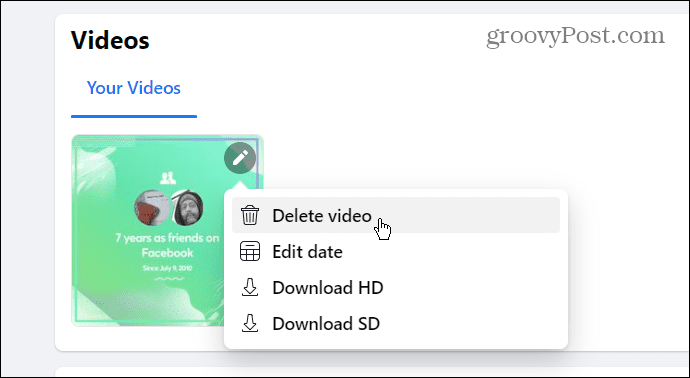
- Amikor megjelenik az ellenőrző üzenet, kattintson a gombra Töröl gomb.

A videó törlése után eltávolítjuk Facebook-fiókodból, és többé nem láthatod sem te, sem barátaid.
Videók törlése a Facebookon a mobilról
Ha nincs kéznél a számítógép, törölhet videókat a Facebookról a telefonjáról.
Ha videókat szeretne törölni a Facebookon mobilról, tegye a következőket:
- Nyissa meg a Facebook mobilalkalmazást a telefonján, és jelentkezzen be, ha még nem tette meg.
- Érintse meg a Menü gombot a képernyő jobb felső sarkában. iPhone-on a jobb alsó sarokban lesz.
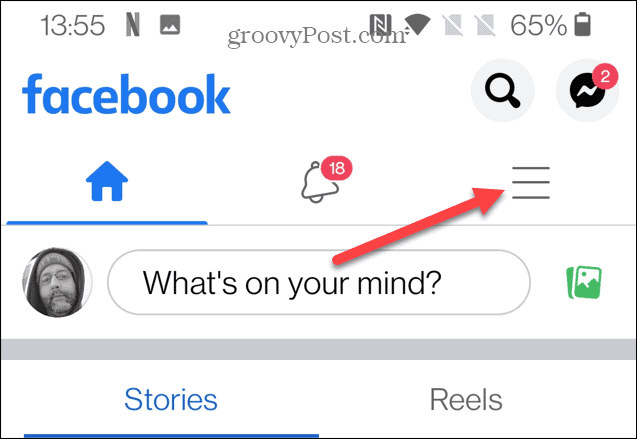
- A Menüoldal, érintse meg a profil megtekintéséhez.
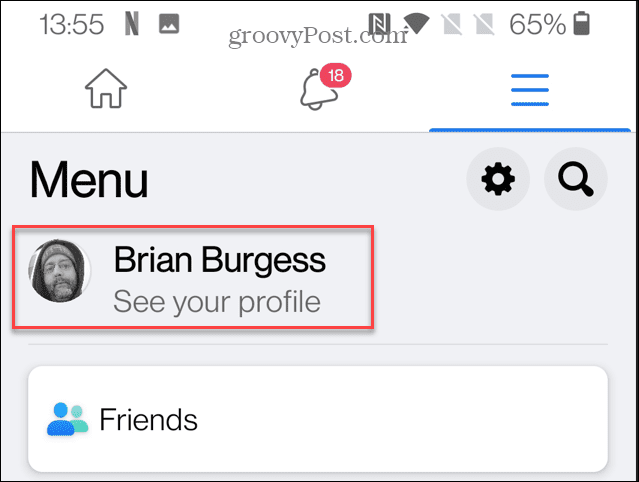
- Görgessen le, és érintse meg a Fényképek gomb.
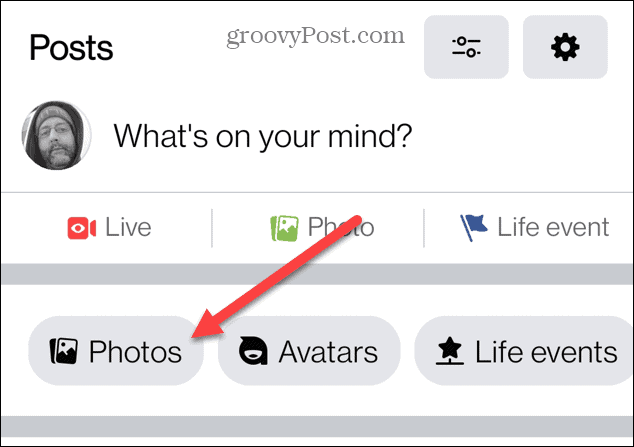
- Érintse meg Albumok az oldal tetején, majd Videók.
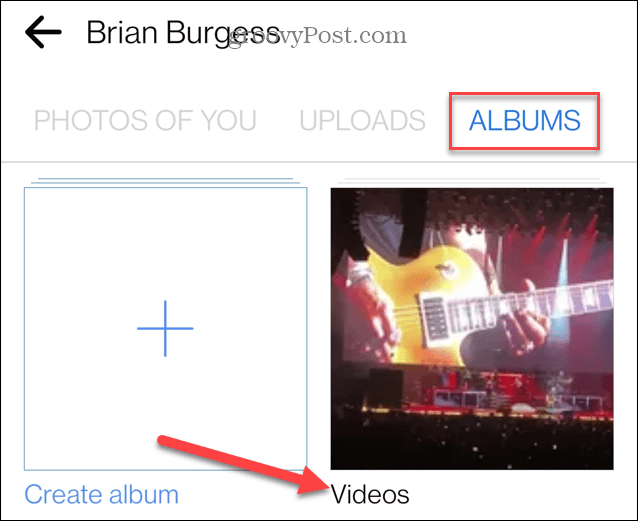
- Koppintson a törölni kívánt videóra, és elkezdődik a lejátszás.
- A videó lejátszása közben érintse meg a gombot hárompontos menü a jobb felső sarokban.
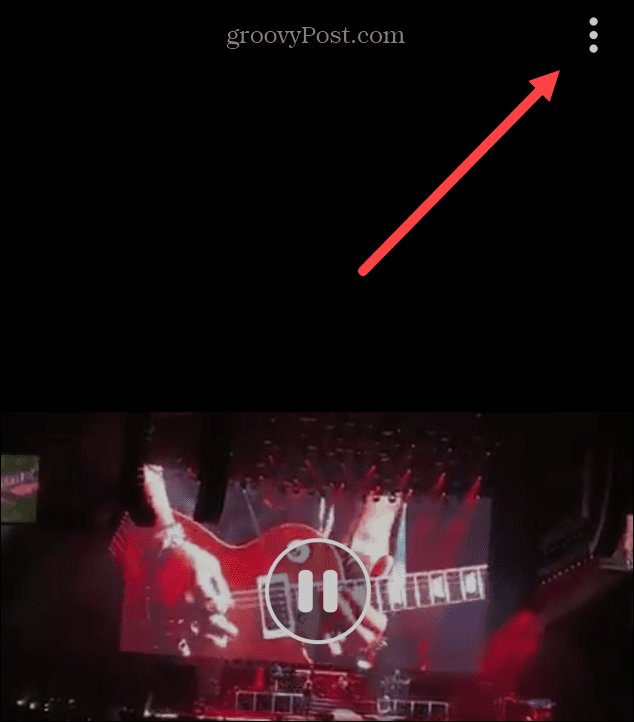
- A képernyő aljától felfelé csúszik egy menü, érintse meg a gombot Videó törlése.
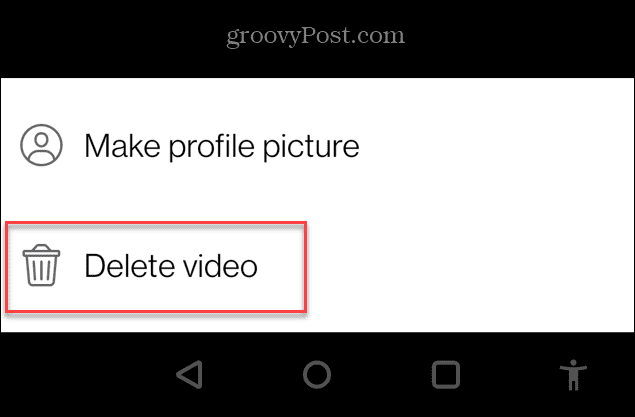
- Amikor megjelenik az ellenőrző üzenet, érintse meg a Töröl gombot a videó törlésének megerősítéséhez.
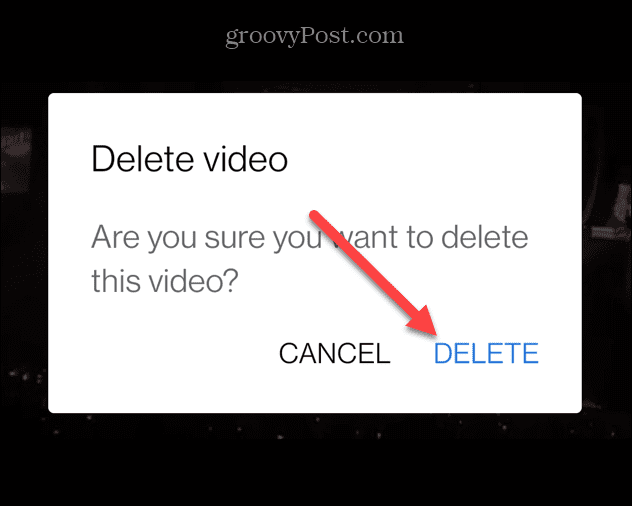
Hozza ki a legtöbbet a Facebookból
Ha kínos videót tettél közzé, vagy szeretnél eltávolítani egy régit, egyszerűen törölheted a videókat a Facebookon. Ne feledje, hogy a videó többé nem lesz elérhető, ezért gondoskodjon biztonsági másolatról.
Vannak más módok is a Facebookon látható tartalom szabályozására. Például megteheti elnémít valakit a Facebookon. A jobb fiókbiztonság érdekében pedig gondoskodjon róla kétfaktoros hitelesítés (2FA) engedélyezése a közösségi hálón. Ha még új a közösségi média óriásában, olvassa el, hogyan teheti meg szerezz több lájkot a Facebookon.
Hogyan találja meg a Windows 11 termékkulcsát
Ha át kell vinnie a Windows 11 termékkulcsát, vagy csak az operációs rendszer tiszta telepítéséhez van szüksége rá,...
A Google Chrome gyorsítótárának, a cookie-k és a böngészési előzmények törlése
A Chrome kiváló munkát végez a böngészési előzmények, a gyorsítótár és a cookie-k tárolásában, hogy optimalizálja a böngésző teljesítményét az interneten. Az övé, hogyan kell...
Bolti áregyeztetés: Hogyan szerezzen online árakat az üzletben történő vásárlás során
A bolti vásárlás nem jelenti azt, hogy magasabb árat kell fizetnie. Az ár-egyeztetési garanciáknak köszönhetően online kedvezményeket kaphat vásárlás közben...
Disney Plus előfizetés ajándékozása digitális ajándékkártyával
Ha élvezi a Disney Plus szolgáltatást, és szeretné megosztani másokkal, a következőképpen vásárolhat Disney+ Gift előfizetést a következőre: